Logga in på ditt arbets- eller skolkonto med tvåstegsverifieringsmetoden
Syftet med den här artikeln är att gå igenom en typisk inloggningsupplevelse. Om du behöver hjälp med att logga in eller felsöka problem kan du läsa Har problem med tvåfaktorautentisering.
Hur kommer din inloggningsupplevelse att se ut?
Inloggningsupplevelsen varierar beroende på vad du väljer att använda som din andra faktor: ett telefonsamtal, en autentiseringsapp eller sms.
Logga in med ett telefonsamtal
Följande information beskriver tvåstegsverifieringsupplevelsen med ett samtal till din mobil eller kontorstelefon.
-
Logga in på ett program eller en tjänst som Microsoft 365 med ditt användarnamn och lösenord.
-
Microsoft ringer dig.
-
Svara på telefonen och tryck på # -tangenten.
Logga in med ett sms
Följande information beskriver tvåstegsverifieringen med ett sms till din mobiltelefon:
-
Logga in på ett program eller en tjänst som Microsoft 365 med ditt användarnamn och lösenord.
-
Microsoft skickar ett sms som innehåller en verifieringskod.
-
Ange koden i rutan på inloggningssidan.
Logga in med appen Microsoft Authenticator
Följande information beskriver hur du använder appen Microsoft Authenticator för tvåstegsverifieringar. Det finns två olika sätt att använda appen. Du kan få push-meddelanden på din enhet eller så kan du öppna appen för att få en verifieringskod.
Logga in med ett meddelande från appen Microsoft Authenticator
-
Logga in på ett program eller en tjänst som Microsoft 365 med ditt användarnamn och lösenord.
-
Microsoft skickar ett meddelande till appen Microsoft Authenticator på din enhet.
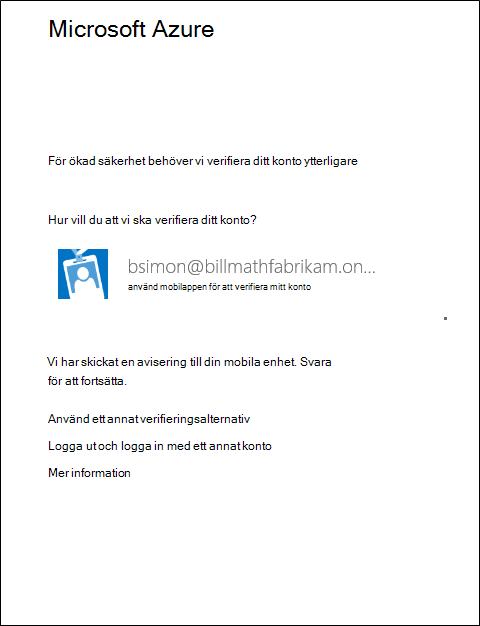
-
Öppna meddelandet på telefonen och välj Verifiera. Om ditt företag kräver en PIN-kod anger du den här. Du bör nu vara inloggad.
Logga in med en verifieringskod med appen Microsoft Authenticator
Om du använder appen Microsoft Authenticator för att få verifieringskoder visas ett nummer under ditt kontonamn när du öppnar appen. Talet ändras var 30:e sekund så att du inte använder samma nummer två gånger. När du ombeds ange en verifieringskod öppnar du appen och använder det nummer som visas för närvarande.
-
Logga in på ett program eller en tjänst som Microsoft 365 med ditt användarnamn och lösenord.
-
Microsoft ber dig ange en verifieringskod.
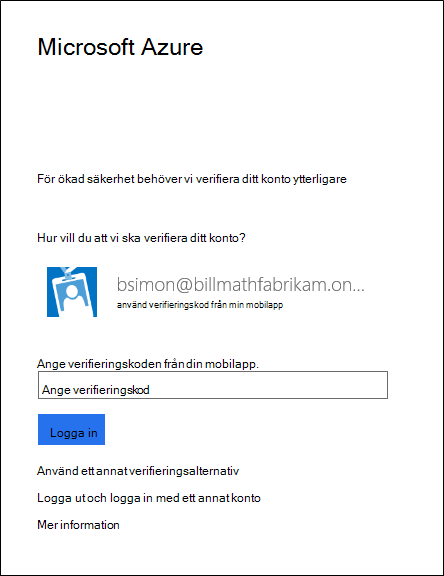
-
Öppna appen Microsoft Authenticator på telefonen och ange koden i rutan där du loggar in.
Logga in med en alternativ metod
Ibland har du inte den telefon eller enhet som du har konfigurerat som önskad verifieringsmetod. Därför rekommenderar vi att du konfigurerar säkerhetskopieringsmetoder för ditt konto. I följande avsnitt visas hur du loggar in med en alternativ metod när den primära metoden kanske inte är tillgänglig.
-
Logga in på ett program eller en tjänst som Microsoft 365 med ditt användarnamn och lösenord.
-
Välj Använd ett annat verifieringsalternativ. Du ser olika verifieringsalternativ baserat på hur många du har konfigurerat.
-
Välj en alternativ metod och logga in.
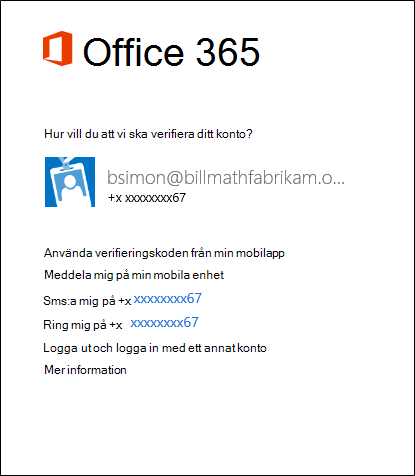
Nästa steg
-
Om du har problem med att logga in med tvåstegsverifiering kan du få mer information under Har problem med tvåfaktorautentisering.
-
Lär dig hur du hanterar inställningarna för tvåstegsverifiering.
-
Ta reda på hur du kommer igång med appen Microsoft Authenticator så att du kan använda aviseringar för att logga in i stället för sms och telefonsamtal.










